Wi-Fi адаптер – это устройство, которое позволяет телевизору Samsung подключиться к беспроводной сети интернет. Благодаря этому вы сможете наслаждаться просмотром онлайн видео, использовать приложения, а также получать доступ к другим функциям сети, не прибегая к использованию проводного подключения.
Но как настроить Wi-Fi адаптер на телевизоре Samsung? В данном полном руководстве вы найдете все необходимые инструкции, чтобы сделать это быстро и легко.
Шаг 1: Подключите Wi-Fi адаптер к свободному USB-порту на телевизоре Samsung. Убедитесь, что адаптер был правильно подключен и обеспечен надежный контакт.
Шаг 2: Включите телевизор и нажмите на пульте управления кнопку "Меню". На экране появится главное меню телевизора.
Шаг 3: Используйте стрелки со схемами навигации на пульте управления, чтобы выделить раздел "Настройки" или "Settings". Нажмите на кнопку "Ввод" или "OK", чтобы открыть страницу настроек.
Шаг 4: В разделе "Настройки" найдите вкладку "Сеть" или "Network" и выберите ее, используя кнопку "OK".
Шаг 5: В меню "Сеть" найдите опцию "Беспроводная сеть" или "Wireless Network" и выберите ее, нажав на кнопку "OK".
Шаг 6: На экране появится список доступных Wi-Fi сетей. Ваш Wi-Fi адаптер должен быть определен и отображаться в списке. Выделите вашу Wi-Fi сеть и нажмите на кнопку "OK".
Шаг 7: Появится окно ввода пароля для вашей Wi-Fi сети. Введите пароль, используя пульта управления телевизором или экранную клавиатуру, и нажмите на кнопку "OK".
После успешного ввода пароля, ваш телевизор Samsung подключится к Wi-Fi сети, и вы сможете начать использовать все преимущества интернета на большом экране. Пользуйтесь свободно!
Инструкция по настройке wifi адаптера
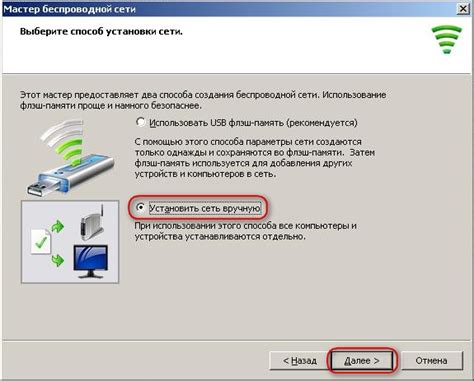
Для того, чтобы настроить wifi адаптер на телевизоре Samsung, следуйте следующим простым шагам:
Проверьте совместимость: Убедитесь, что ваш телевизор Samsung поддерживает wifi адаптер. Обычно информацию о совместимости можно найти в руководстве пользователя телевизора или на веб-сайте производителя.
Подключите адаптер: Приобретите wifi адаптер, который подходит для вашего телевизора Samsung. Подключите его в соответствующий разъем на задней панели телевизора.
Включите телевизор: Включите телевизор и дождитесь загрузки операционной системы.
Откройте меню: На пульте дистанционного управления телевизора найдите и нажмите кнопку "Меню".
Перейдите в настройки: В меню выберите раздел "Настройки" и нажмите "ОК", чтобы открыть его.
Выберите wifi адаптер: В разделе настроек найдите пункт "Подключения" или "Сеть" и выберите его, нажав "ОК".
Настройте подключение: В меню настроек сети выберите пункт "Wifi" или "Беспроводное подключение". Вам может потребоваться ввести пароль от своей wifi сети.
Подключите wifi адаптер: После ввода пароля нажмите "ОК" и дождитесь, пока телевизор установит подключение с вашей wifi сетью.
Теперь ваш wifi адаптер настроен и готов к использованию. Вы сможете смотреть онлайн контент, обновлять программное обеспечение телевизора и многое другое через интернет.
Подготовка телевизора Samsung

Перед настройкой Wi-Fi адаптера на телевизоре Samsung, убедитесь, что у вас есть все необходимые компоненты:
- Телевизор Samsung
- Пульт ДУ
- Wi-Fi адаптер (если отсутствует встроенный Wi-Fi модуль)
- Беспроводной маршрутизатор (провайдер)
- Кабель HDMI (для подключения к Интернету через маршрутизатор)
Теперь следуйте инструкции по настройке Wi-Fi адаптера на телевизоре Samsung.
Подключение wifi адаптера к телевизору

Для подключения wifi адаптера к телевизору Samsung необходимо выполнить следующие шаги:
- Убедитесь, что ваш телевизор и wifi адаптер находятся в рабочем состоянии.
- Вставьте wifi адаптер в соответствующий порт на телевизоре. Обычно этот порт помечен как "USB" или "Wireless LAN".
- Включите телевизор и перейдите в меню настроек.
- Выберите раздел "Сеть" или "Настройки сети" в меню.
- Перейдите в раздел "Беспроводная сеть" или "Wifi".
- Включите функцию wifi и дождитесь, пока телевизор найдет доступные сети.
- Выберите свою домашнюю сеть из списка найденных сетей и введите пароль, если это необходимо.
- Дождитесь подтверждения о успешном подключении к сети.
Теперь ваш телевизор Samsung подключен к wifi адаптеру и готов к использованию интернет-сервисов и приложений, требующих интернет-соединения.
Включение wifi на телевизоре
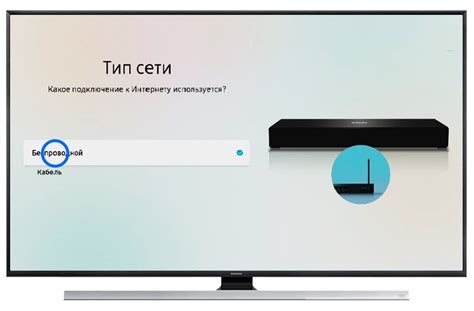
Для подключения телевизора Samsung к беспроводной сети wifi необходимо выполнить следующие шаги:
- Нажмите кнопку «Меню» на пульте управления телевизора.
- Перейдите в раздел «Настройки».
- Выберите вариант «Сеть».
- В меню «Сеть» выберите вкладку «Беспроводная сеть» или «Wifi».
- Включите wifi, нажав соответствующую кнопку.
- Подождите, пока телевизор найдет доступные беспроводные сети.
- Выберите вашу WiFi сеть из списка доступных сетей.
- Введите пароль для подключения к выбранной сети.
- Нажмите кнопку «Готово» или «Подключить».
После завершения этих шагов телевизор Samsung будет подключен к беспроводной сети wifi, и вы сможете использовать различные интернет-сервисы и приложения на вашем телевизоре.
Выбор и подключение к сети wifi
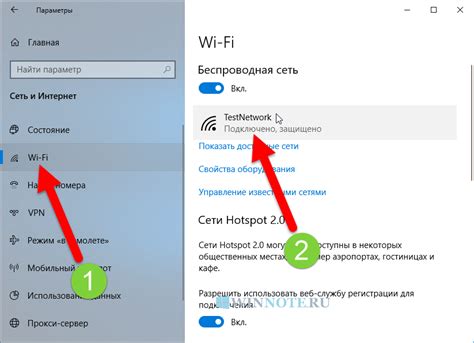
Для настройки wifi адаптера на телевизоре Samsung необходимо выполнить следующие шаги:
- Включите телевизор и нажмите кнопку "Меню" на пульте дистанционного управления.
- Перейдите в раздел "Настройки" и выберите пункт "Сеть".
- В открывшемся меню выберите "Беспроводное подключение".
- Теперь выберите доступную сеть wifi из списка, который отобразится на экране.
- Если сеть требует ввода пароля, введите его с помощью виртуальной клавиатуры на экране и нажмите "ОК".
- Подождите, пока телевизор подключится к выбранной сети. Это может занять несколько секунд.
После успешного подключения к wifi сети, телевизор будет готов к использованию интернет-ресурсов и приложений, требующих подключения к сети. Проверьте подключение, открыв любой интернет-браузер или приложение для онлайн-видео.
Ввод пароля для доступа к сети

После успешной подключения к сети Wi-Fi, вам может понадобиться ввести пароль для доступа к сети на вашем телевизоре Samsung. Ввод пароля осуществляется через встроенную клавиатуру на экране.
Чтобы ввести пароль, выполните следующие шаги:
| 1. | На пультовом устройстве телевизора нажмите кнопку "Меню" или "Home", чтобы открыть основное меню. |
| 2. | С помощью кнопок навигации на пульте выберите раздел "Настройки" или "Settings", а затем выберите "Сеть" или "Network". |
| 3. | Выберите "Настройка сети" или "Network Setup". |
| 4. | Выберите "Беспроводная сеть" или "Wireless Network". |
| 5. | Выберите имя вашей сети Wi-Fi из списка доступных сетей. |
| 6. | После выбора сети, система попросит вас ввести пароль. Используйте встроенную клавиатуру на экране для ввода пароля. |
| 7. | После ввода пароля, нажмите кнопку "Готово" или "OK" на экранной клавиатуре. |
После ввода правильного пароля, ваш телевизор Samsung успешно подключится к выбранной сети Wi-Fi. Теперь вы сможете наслаждаться интернет-соединением и всеми его возможностями на своем телевизоре.
Проверка подключения к wifi

- На пульте дистанционного управления нажмите кнопку "Меню".
- Выберите в меню раздел "Настройки".
- В разделе "Настройки" найдите и выберите "Сеть".
- В разделе "Сеть" выберите "Сетевые параметры".
- Найдите доступную wifi сеть и нажмите на нее.
- Введите пароль от wifi сети и нажмите "Подключиться".
После нажатия "Подключиться" ваш телевизор Samsung попытается подключиться к выбранной wifi сети. Если подключение успешно, на экране телевизора появится уведомление о подключении к wifi сети.
Теперь вы можете наслаждаться все возможности вашего телевизора Samsung, которые предоставляет подключение к интернету через wifi.
Решение возможных проблем

Если у вас возникли какие-либо проблемы в процессе настройки wifi адаптера на телевизоре Samsung, вот несколько возможных решений:
1. Проверьте, включен ли wifi адаптер и работает ли он правильно. Убедитесь, что адаптер правильно подключен к телевизору и что индикатор wifi сигнала горит или мигает.
2. Убедитесь, что вы правильно ввели пароль для подключения к вашей wifi сети. Проверьте, нет ли опечаток или ошибок при вводе пароля. Также убедитесь, что пароль не изменился с момента последнего подключения.
3. Проверьте настройки вашего роутера. Убедитесь, что wifi сигнал включен и работает, и что ваш телевизор подключен к правильной wifi сети. Проверьте также, что у вас достаточно скорости интернет соединения для безпроблемного стриминга видео или просмотра контента.
4. Попробуйте выполнить перезагрузку вашего телевизора и роутера. Иногда это может помочь решить проблемы с подключением к wifi сети.
5. Если ничего из вышеперечисленного не помогло, попробуйте сбросить настройки wifi адаптера на вашем телевизоре. Обычно это можно сделать в меню настроек или путем нажатия кнопки сброса на задней панели адаптера.
Если вы по-прежнему не можете настроить wifi адаптер на телевизоре Samsung, рекомендуется обратиться за помощью к специалисту или связаться с технической поддержкой Samsung.
Рекомендации по использованию wifi адаптера

1. Проверьте совместимость
Перед покупкой wifi адаптера для телевизора Samsung, убедитесь, что он совместим с вашей моделью. Проверьте список совместимых адаптеров на официальном сайте Samsung или в руководстве пользователя.
2. Полный заряд
Перед использованием wifi адаптера рекомендуется полностью зарядить его, чтобы избежать неожиданного отключения во время использования.
3. Подключение к сети
Следуйте инструкциям производителя для подключения wifi адаптера к вашему телевизору Samsung. Обычно это делается путем вставки адаптера в соответствующий USB-порт на телевизоре.
4. Настройка сетевых параметров
После подключения wifi адаптера, откройте меню настройки телевизора и найдите раздел "Сеть". В этом разделе вы сможете выбрать доступную wifi сеть и ввести пароль, если она защищена.
5. Установка обновлений
Регулярно проверяйте наличие обновлений для wifi адаптера и телевизора Samsung. Установка последних версий программного обеспечения может улучшить производительность и стабильность соединения.
6. Расположение адаптера
Для наилучшего качества сигнала wifi рекомендуется установить адаптер вблизи телевизора. Избегайте помещения адаптера за металлическими предметами или другими источниками сильных интерференций.
7. Тестирование соединения
После настройки wifi адаптера, проверьте соединение, запустив встроенное приложение для проверки скорости интернета на телевизоре. Если соединение нестабильное или медленное, попробуйте переместить адаптер или перезапустить маршрутизатор.
8. Безопасность
Обязательно защитите свою wifi сеть паролем, чтобы предотвратить несанкционированный доступ к вашему телевизору и личным данным.
9. Обслуживание и уход
Регулярно очищайте адаптер от пыли и грязи, чтобы поддерживать его работу на высоком уровне. Если у вас возникают проблемы с wifi соединением, обратитесь к руководству пользователя или в сервисный центр Samsung.
Следуя этим рекомендациям, вы сможете получить максимальную отдачу от wifi адаптера на вашем телевизоре Samsung и наслаждаться высокоскоростным безпроводным интернетом.